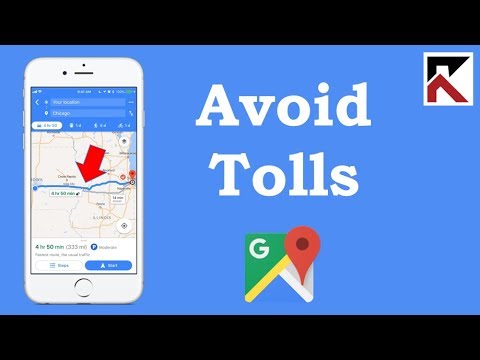De fleste af billederne i disse dage er digitale og kommer fra digitale kameraer og mobile enheder. Disse fotos kan nemt uploades til Facebook via sit websted eller fra de apps, der understøtter denne funktion. Hvis du har ældre fotos eller fotos, der endnu ikke er på din computer eller mobilenhed, kan du stadig dele dem på Facebook, efter at du har digitaliseret eller scannet dem. Scanning af et foto kan udføres via en hvilken som helst af de tilgængelige scannere eller alt-i-en-printere, og når du har det på din computer, kan du bare uploade det derfra.
Trin
Metode 1 af 2: Scanning af et foto til Facebook -webstedet

Trin 1. Scan fotos
Brug en scanner eller en alt-i-en-printer til at scanne dine fotos til digitale kopier. Der er mange kommercielt tilgængelige hardware til at gøre dette. Billederne skal gemmes på din lokale computer. Hvis du ikke er bekendt med at scanne fotos, er det grundlæggende om, hvad du skal gøre:
- Tænd for scanneren, tilslut den, og tryk på tænd / sluk-knappen. Sørg for, at din computer og scanneren eller alt-i-en-printeren er tilsluttet, så computeren kan modtage de scannede fotofiler.
- Løft scanningsoverdelen på scanneren for at afsløre det klare glas, og anbring det eller de fotos, du vil scanne, på glasset. Sørg for, at den side, der scannes, vender nedad i glasset.
- Luk dækslet, og tryk på knappen Scan. Filen skal gemmes i mappen Scannede dokumenter eller den mappe, du valgte under installationen af printeren eller scanneren.
- Hvis du har problemer med at scanne, kan du læse mere i scannerens eller printerens brugervejledning.

Trin 2. Gå til Facebook
Åbn en ny browser -fane, og besøg Facebook -webstedet.

Trin 3. Log ind
Brug den e -mail -adresse og adgangskode, du har registreret hos Facebook, til at logge på. Logfelterne findes i øverste højre hjørne af siden. Klik på knappen "Log ind" for at fortsætte.

Trin 4. Lav et indlæg
På næsten alle sider på Facebook kan du lave et nyt indlæg. Der er en postboks øverst i nyhedsfeed, på din tidslinje og på dine venners sider. Find denne postboks, og klik i dens tekstfelt for at begynde at lave et indlæg.

Trin 5. Tilføj fotos
Når du klikker på postfeltet, vises nogle muligheder for opslag. Du kan sende fotos og videoer sammen med din status i tekst. Klik på linket Foto/video i postkassen. Et lille vindue åbnes med din lokale computermappe.

Trin 6. Vælg de scannede fotos
Vælg de fotos, du har scannet fra din lokale computer. Du kan vælge flere fotos, der skal uploades på samme tid. Facebook understøtter forskellige fotoformater, herunder JPEG-, BMP-, PNG-, GIF- og TIFF -filer.

Trin 7. Upload fotos
Klik på knappen "Åbn" i nederste højre hjørne af det lille vindue. De valgte fotos vil blive uploadet til postkassen. Du kan se dem blive uploadet lige på postkassen.

Trin 8. Post fotos
Når billederne er uploadet til postkassen, vises de i miniaturebilleder. Du kan føje en ledsagende status eller besked til dit indlæg og tagge dine venner. Klik på knappen "Send" i postfeltet for at sende dit nye indlæg med de scannede fotos. Det vises på din væg og på feederne på dit netværk på Facebook.
Metode 2 af 2: Scanning af et foto til Facebook Mobile App (Android/iOS)

Trin 1. Start Facebook
Se efter Facebook -appen på din mobilenhed, og tryk på den.

Trin 2. Log ind
Hvis du var logget ud af din tidligere session, skal du logge ind igen. Indtast din registrerede e -mail -adresse og adgangskode i de angivne felter, og tryk på "Log ind" for at fortsætte.
Du bliver som standard ført til dit nyhedsfeed. Tre ikoner vises i en blå bjælke nederst

Trin 3. Tryk på ikonet Foto
Dette åbner din kamerarulle. Du kan se alle billederne i dit kamera i miniaturevisning.

Trin 4. Udløs kameraet
Der er et kameraikon med et plus øverst til højre på skærmen. Tryk på det; dette åbner din mobilenheds kamera. Du kan uploade nyligt taget fotos direkte til Facebook.

Trin 5. Scan fotos
Ret din mobilenheds kamera på de fotos, du vil scanne og uploade. Fang dem, og skuddet gemmes.

Trin 6. Læg fotos op
Tryk på knappen "Gem" nederst til højre i billedforhåndsvisningen. Et lille vindue "Opdater status" vises med dine scannede fotos. Du kan filtrere publikummet for disse fotos her, og du kan også tilføje en beskrivelse eller en besked med dit indlæg.